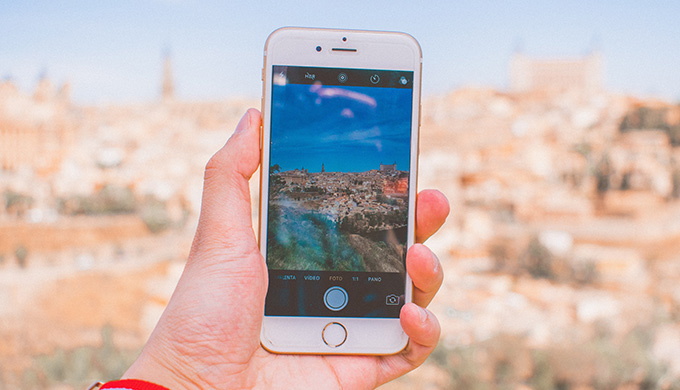この記事には広告を含む場合があります。
記事内で紹介する商品を購入することで、当サイトに売り上げの一部が還元されることがあります。
写真アプリでは、アルバム(フォルダ)を作ることができます。関連する写真をまとめておくことができるアルバムは、後で見返すときにわかりやすくて便利です。
そんな写真の整理に役立つアルバムですが、色々な事情で不要になることもあると思います。
そこで本記事では、iPhoneの写真アプリ内に作成されたアルバムを削除する方法を紹介します。
【iPhone】写真アプリのアルバムを削除する方法
作成したアルバムを削除する方法は以下の2通りあります。
- アルバムを一括削除する
- アルバム内の写真を選択して削除する
それぞれの削除方法について解説していきます。
※「最近の項目」「お気に入り」などデフォルトで作成されているアルバムは削除できません。
アルバムを一括削除する
1「写真」アプリの下部にあるアルバムをタップ。続けて、アルバム一覧の右上にある編集をタップします。
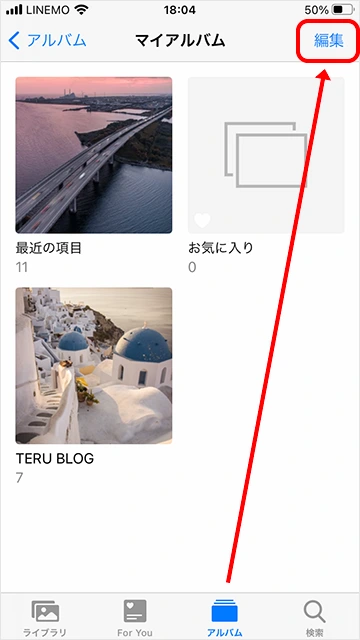
2
![]() をタップするとアルバムを削除が表示されます。これをタップすると削除されます。
をタップするとアルバムを削除が表示されます。これをタップすると削除されます。
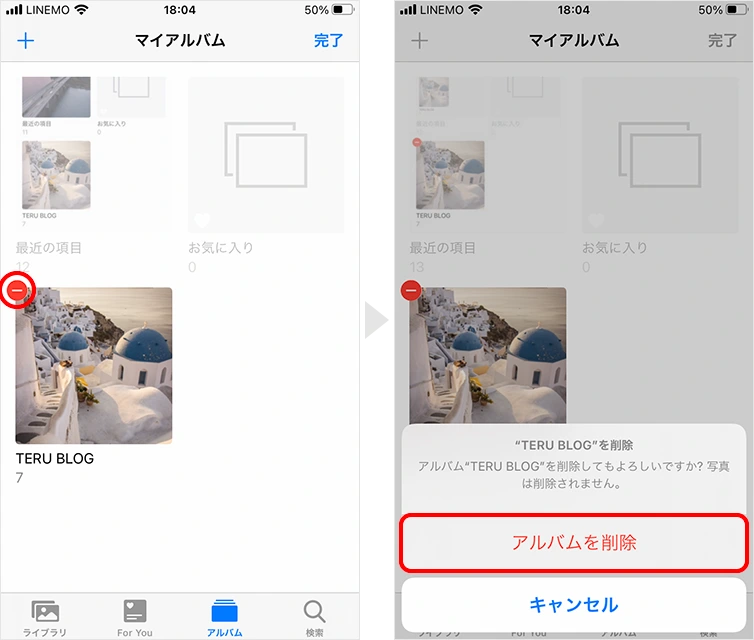
アルバム内の写真を選択して削除する
1アルバムを選択し、写真一覧を表示します。
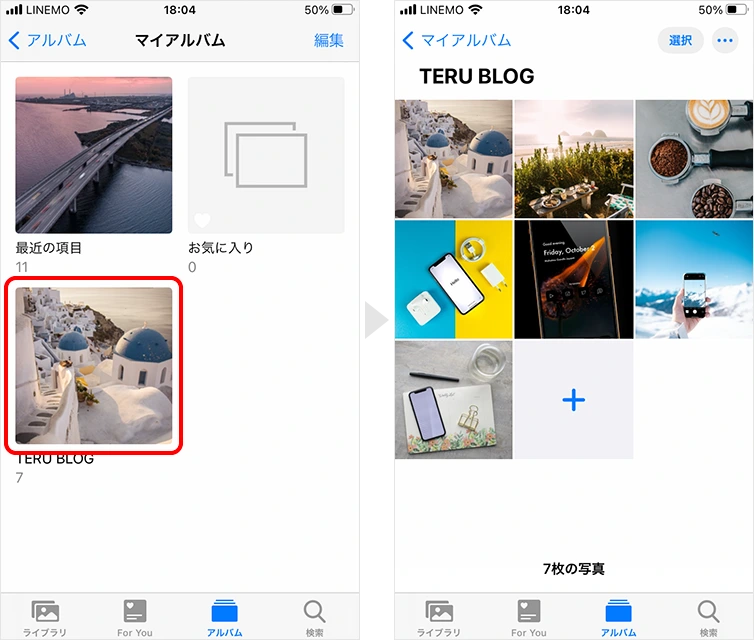
2右上の選択をタップし、削除する写真を選択します。
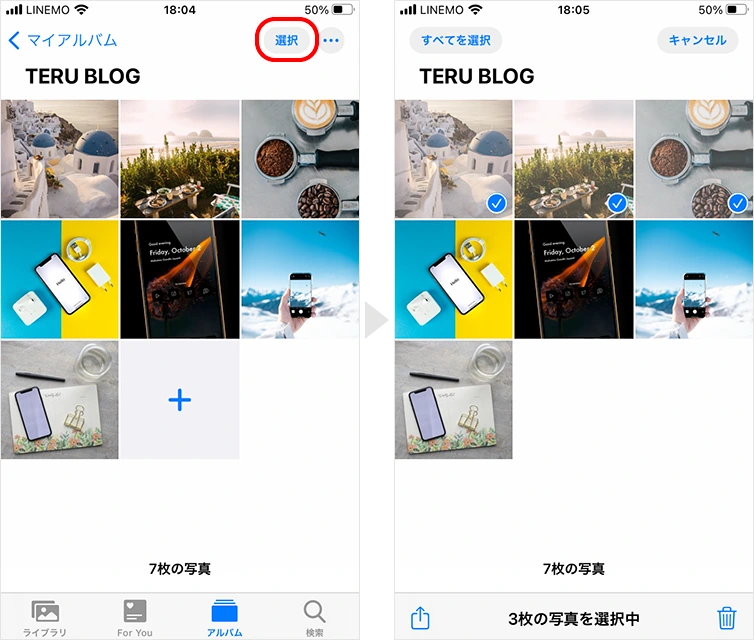
3右下の![]() (ゴミ箱)をタップするとアルバムから削除と削除が表示されます。
(ゴミ箱)をタップするとアルバムから削除と削除が表示されます。
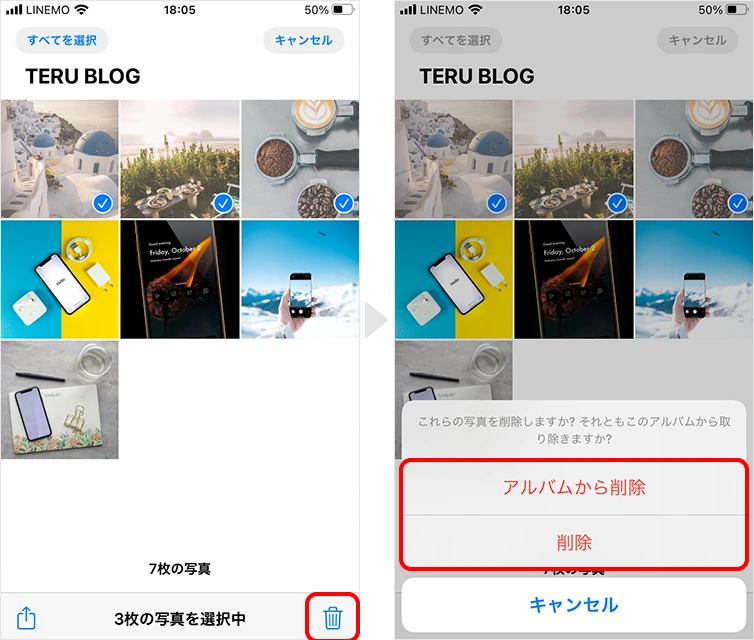
アルバムから写真を削除したい場合は、アルバムから削除を選択。iPhoneから写真を削除したい場合は、削除を選択します。
アルバム削除に関するよくある疑問
「アルバムを削除したら、中に入っていた写真はどうなるのか?」
これは削除方法によって異なります。
アルバムを一括削除する方法の場合
カメラロール内に保存されている写真は削除されず残ります。
アルバム内の写真を選択して削除する場合
アルバムから削除:カメラロール内に写真は残ります。
削除:iPhoneから削除されます。(iCloudと共有している場合は、iCloudからも削除されます)